Як увімкнути доступ до камери в Instagram (Android та iOS)

Щоб увімкнути доступ до камери в Instagram для Android, перейдіть до Налаштування > Програми > Instagram > Дозволи. На iOS відкрийте Налаштування > Instagram.
Хоча MMS (служба обміну мультимедійними повідомленнями) сьогодні не використовується стільки, скільки десять років тому, деякі користувачі досі покладаються на неї для надсилання зображень або GIF-файлів. Тепер, здається, деякі з них не можуть надсилати зображення через текст на своїх пристроях Android. Дізнайтеся, як вирішити цю проблему за допомогою наведених нижче кроків.
Зміст:
Чому я не можу надсилати графічні повідомлення на своєму Android?
Щоб надсилати зображення з програми обміну текстовими повідомленнями, потрібно ввімкнути функції MMS. Альтернативою є використання нових функцій чату RCS .
Тому обов’язково перевірте налаштування повідомлень, очистіть локальні дані з програми, скиньте APN або повністю скиньте налаштування мережі.
1. Перевірте налаштування повідомлень
По-перше, відкрийте Повідомлення та перевірте наявність перемикачів, пов’язаних із MMS. Якщо ви не використовуєте нову систему обміну повідомленнями RCS, вам все одно потрібно використовувати MMS (службу мультимедійних повідомлень), щоб надсилати фотографії (розміром не більше 3,5 МБ) за допомогою текстових повідомлень.
Отже, відкрийте «Повідомлення» > «Меню з трьома крапками» > «Налаштування» > «Додатково» та переконайтеся, що будь-який перемикач, пов’язаний з MMS, увімкнено. Якщо це не допомогло, перейдіть до наступного кроку.
2. Очистіть локальні дані з Повідомлень
Наступним кроком усунення несправностей, який ми рекомендуємо, є очищення локальних даних із Повідомлень і відновлення всіх дозволів для програми.
Проблема може полягати в пошкодженні локальних даних або програма не має необхідного доступу до локального сховища.
Ось як очистити дані з Повідомлень на Android:
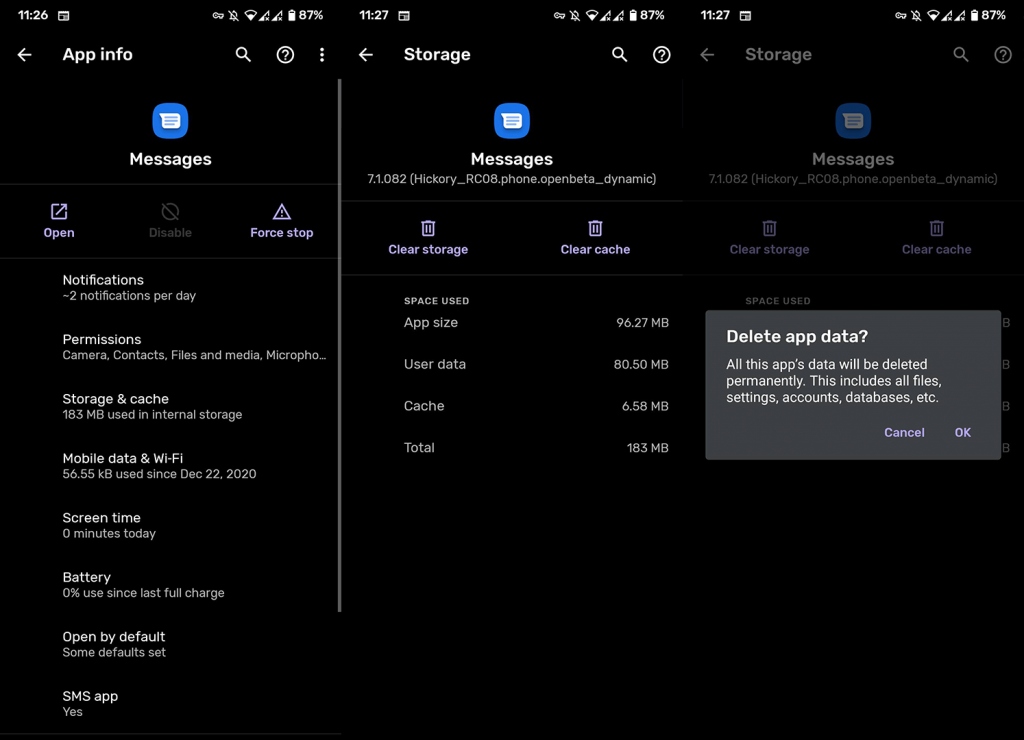
Крім того, ви можете скинути програму Повідомлення, видаливши її оновлення. Ось як видалити оновлення з Повідомлень на вашому Android:

3. Увімкніть обмін повідомленнями RCS
Сьогодні існує більш сучасна альтернатива MMS під назвою RCS (Rich Communication Services), і вона пропонує багато функцій обміну миттєвими повідомленнями, які зазвичай можна знайти в WhatsApp або Telegram. Більш-менш це відповідь Android на iMessages, які використовуються в iOS.
Ви можете ввімкнути його в налаштуваннях Повідомлень, якщо ваш оператор підтримує цю функцію. З ним ви зможете надсилати дуже великі файли (зображення не потрібно стискати).
Ось як увімкнути функції RCS Chat на вашому Android:
Тепер це лише обхідний шлях або підказка, якщо хочете. Якщо у вас є причини використовувати MMS, але ви все ще не можете надсилати зображення за допомогою тексту на Android, перегляньте наступний крок.
4. Скиньте налаштування APN
Якщо виникають будь-які проблеми з текстовими повідомленнями (включаючи MMS), ми завжди пропонуємо скинути APN (назва точки доступу) за замовчуванням. Угода полягає в тому, що коли ви вперше вставите SIM-карту, ви отримаєте повідомлення конфігурації, яке автоматично створює записи APN для стільникових даних і MMS. Звичайно, вам потрібно запустити ці конфігураційні файли.
На цьому кроці ми хочемо скинути налаштування APN до стандартних значень. Це означає відновлення початкових налаштувань MMS/мобільних даних.
Ось як скинути APN до заводських значень на вашому Android:
5. Зверніться до свого оператора
Якщо проблема не зникає, зв’яжіться зі своїм оператором і попросіть налаштувати MMS. Вам не потрібно зв’язуватися з ними, якщо є код набору чи програма, за допомогою якої ви можете його отримати.
Якщо навіть це не спрацює, і ви все одно не можете надсилати зображення за допомогою текстових повідомлень на Android, обов’язково скиньте налаштування мережі та спробуйте ще раз.
6. Скинути налаштування мережі
Нарешті, якщо жоден із попередніх кроків не спрацював, радимо скинути налаштування мережі на вашому Android. Ви можете дізнатися більше про цю процедуру та про те, що саме видаляє, у цій статті .
Тим часом, ось як скинути налаштування мережі на вашому Android:
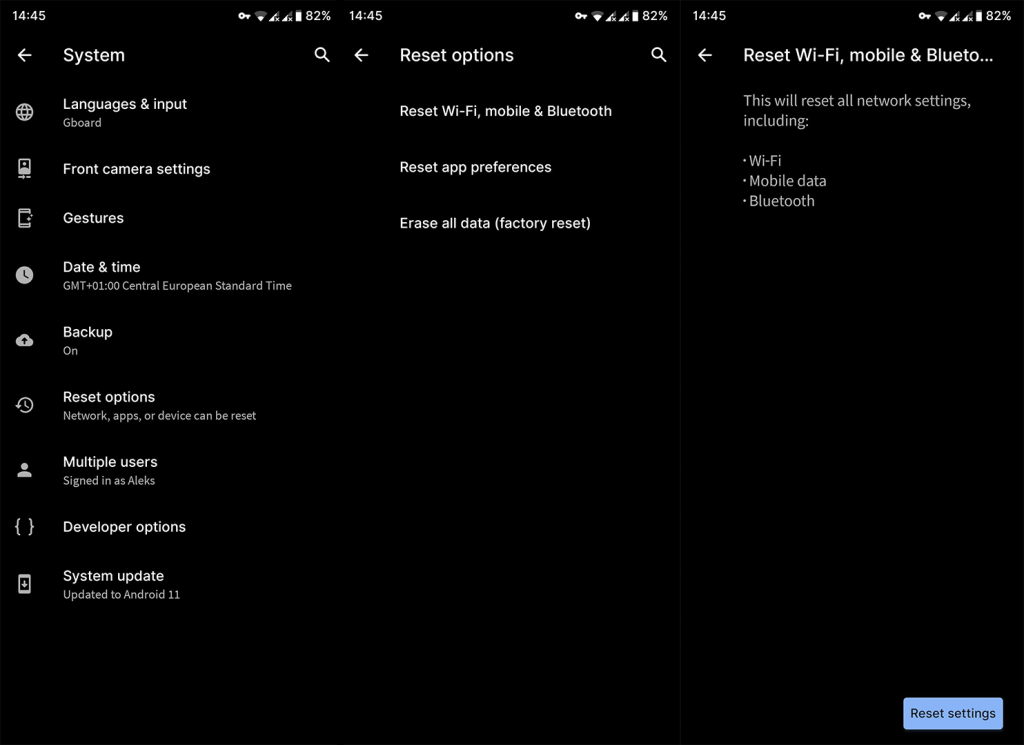
Це воно. Дякуємо за прочитання та обов’язково залишайте свої думки, запитання чи пропонуйте альтернативні рішення. Ви можете зробити це в розділі коментарів нижче.
Щоб увімкнути доступ до камери в Instagram для Android, перейдіть до Налаштування > Програми > Instagram > Дозволи. На iOS відкрийте Налаштування > Instagram.
Якщо піктограми головного екрана на вашому Android сірі, перевірте Digital Wellbeing, видаліть непрацюючі ярлики або зачекайте, поки вони встановляться з Play Store.
Якщо функція «Додати на головний екран» не працює на Android, перевірте налаштування домашнього компонування, скиньте програму, або очистіть локальні дані. Справжні рішення для вирішення проблеми.
Що робити, якщо YouTube показує білий екран на Android? Перевірте мережу, очистіть дані, перевстановіть програму або синхронізуйте дату й час.
Якщо ви хочете, щоб контакти дзвонили без звуку на вашому Android, просто налаштуйте винятки режиму «Не турбувати» для вибраних контактів. Деталі в статті.
Якщо ваші програми для Android раптово закриваються, не дивіться далі. Тут ми покажемо вам, як це виправити за кілька простих кроків.
Якщо сповіщення голосової пошти не зникає на Android, очистіть локальні дані, видаліть оновлення програми або перевірте налаштування сповіщень.
Якщо клавіатура Android не відображається, обов’язково скиньте програму, очистивши локальні дані, видаліть її оновлення або вимкніть жести.
Якщо ви не можете відкрити вкладення електронної пошти на Android, завантажте вкладення та програми, які можуть його відкрити, і повторіть спробу. Також скиньте Gmail або скористайтеся ПК.
Якщо ви отримуєте помилку «Проблема із завантаженням віджета» на Android, радимо видалити та знову додати віджет, перевірити дозволи або очистити кеш.








